買い切りタイプのPhotoDirectorを使っていましたが、昨年末のセール時に思い切ってサブスク契約をしてみました。
買い切り版とサブスク版。それぞれの違いについて、実際に使ってみた感想なんかを書いてみようと思います。
PhotoDirector について
PhotoDirector は、サイバーリンクから販売されている写真編集ソフトです。
サイバーリンクは台湾の会社ですが、PCのDVD再生ソフトとしてバンドルされてることの多かった Power DVD の開発元でもあり、古くから馴染みのある安心して使える会社だと思います。
私が PhotoDirector を初めて手にしたのは数年前。動画編集ソフト PowerDirector が欲しくて探した時に、セットになっていたVer.10でした。
それまで、写真の補正には主に PaintShop Pro を使っていました。
本格的に写真編集をしてるわけではありませんが、Windows95の頃に買ったデジカメは30万画素程度で、補正が必要になることも多かったんです。
写真編集用ソフトで有名なのは PhotoShop ですが、当時から素人が気軽に手を出せる代物ではありません。それなりに機能が充実してて、お値段が手頃で、操作関連の情報が手に入りやすいものとなると、PaintShop Pro くらいしか選択肢はありませんでした。
その後、PhotoShop の廉価版として PhotoShop Elements が登場しますが、時すでに遅し。PaintShop Pro を使い慣れてしまった私には、プリンターか何かに付属してきたせっかくの Elements も宝の持ち腐れになってしまいました。
そうして長らく PaintShop Pro を愛用していたわけですが、目新しい PhotoDirector に興味が出て触ってみたところ、部分的にはこちらのほうが使いやすい機能もあり、いつの間にか起動頻度は PhotoDirector が多くなっていました。
| 製品名 | 開発元 | 日本代理店 |
|---|---|---|
| PaintShop Pro | Corel | ソースネクスト |
| Photoshop Elements | Adobe | |
| PhotoDirector | CyberLink |
PaintShop Pro や PhotoShop Elements の場合は、多少の写真補正の知識がないと、何をどう操作したら自分の思う結果に辿り着けるかがわかりにくいです。
その点、PhotoDirector の場合は調整機能がひとつのパネルにまとまっていて、直感的なドラッグ操作で補正ができるようになっています。
斜め画像の角度を直したり、複数写真からパノラマ写真を作るのも、PhotoDirector のほうが使いやすいと感じます。
早い段階から補正前後の違いを画面分割して見られるようになっていたりと、PhotoDirectorは画面の使い方が上手だと思います。
逆に、PaintShop Pro はレイヤーやマスクの使いやすさなどもあり、細部までこだわりたい場合はこちらを使っています。
ただ、不思議なことにバージョンアップのたびに PaintShop Pro は使いにくく感じるようになり、動作も重くなっていく気がしてなりません。フリーズの頻度も多く、それも起動回数が減った要因かもしれません。
PhotoDirector をサブスク契約で使ってみた感覚としては、AI機能の活用方法が2つのソフトを明確に分けたと感じています。
オリジナルな画像編集を目指すヘビーユーザーにとっては PaintShop Pro、AIの力を借りてでも、とにかく必要な画像を手っ取り早く用意したいというライトユーザーにとっては PhotoDirector。
自分の中ではそんなイメージができあがりました。
永続版からサブスクへ
きっかけは「MyEdit」
世間では、2020年あたりから生成AI技術の話題が増えていますが、サイバーリンクからはAIを使った画像編集サービスの MyEdit が提供されていました。
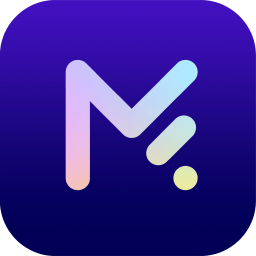
MyEdit(マイエディット)は無料のオンラインサービスです。ソフトをダウンロードする必要が無く、ブラウザ上で編集作業ができます。
『背景除去』や『トリミング』といった基本的な画像編集機能はもちろん、AIを使った面白い機能があります。
会話型 AIサービス の ChatGPT(チャットジーピーティー)とは無縁かな、と思っていた私でも、画像編集のほうでは役立てることができるかな?と考えて使ってみました。
やっぱり気になるのは顔写真をアニメ化する機能ですよね。これはきっと皆さんが気になると思うんです。実際、色んな写真で遊んでみました。
とりあえずひとつのパターンをご紹介してみましょう。
使った写真の顔とはまるで別人に仕上がってますが、唯一、髪型は同じです。目と口の開き方は捉えられてるようです。


どうやら髪型だけは
再現されるらしい…
「AIアニメ化」では20個程度のスタイルが選べますが、悲しいかな無料版で選べるのはその一部です。
「あぁ~、このスタイルを試したいのにぃ~」と残念な思いをすることがしばしば…。
MyEdit 無料版だと使える機能に制限があるし、生成やダウンロードにも回数制限があります。有料版に切り替えることで制限は解除されますが、そこがなかなか踏み出せずにいました。
無料プラン
- 画像編集ツールにおいて制限あり
- 毎日ログインで3クレジット獲得
- 基本ツールのダウンロード制限なし
- プレミアムツールの使用と1日1回のダウンロード
画像編集プラン
- 画像編集ツール使用可能
- 1ヶ月300クレジット付与
- 使用可能なツールにおいてダウンロード無制限
- AI画像生成回数 無制限
- ウォーターマークなし
- 一括編集:サイズ変更、ファイル変換
- AIツール&AIエフェクトのプレミアムスタイル使用可能
画像編集 Pro プラン
- 画像ツール&ビジネススタジオすべて使用可能
- 1ヶ月500クレジット付与
- ダウンロード回数 無制限
- ウォーターマークなし
- 一括編集:サイズ変更、ファイル変換
- AIツール&AIエフェクトのプレミアムスタイル使用可能
サブスク契約完了
ちょこちょこと使っては制限がかかることにストレスがかかっていた頃、サイバーリンクから年末セールのお知らせが届きました。
私が使っていた PhotoDirector Ver.10ではAI機能が搭載されていませんでしたが、最新のサブスク版なら、MyEditと同等のAI機能が使えるようになっていました。
AI機能のない通常版なら買い替えを考えるつもりはありませんでしたが、AI機能が制限なく使えるようになるなら魅力的ですよねぇ。ここにきて、PaintShop Pro との棲み分けがハッキリしたと思います。
ちなみに、AI機能では「クレジット」が必要なものがあります。クレジットは、ボーナスクレジットとして毎月付与されますが、その付与数は、契約形態によって異なります。また、クレジットは追加購入できますが、プランによって単価が違います。(下表参照)
この違いが、プラン選びの大きな目安になると思います。
| 製品(プラン) | 自動付与クレジット | 購入クレジット |
|---|---|---|
| MyEdit 無料版 | 3クレジット/毎日ログイン | 200クレジット=4,800円 |
| MyEdit 有料版 | 300クレジット/毎月 | 200クレジット=1,200円 |
| MyEdit 有料版(Pro) | 500クレジット/毎月 | 200クレジット=1,200円 |
| PhotoDirector 365 | 100クレジット/毎月 | 200クレジット=2,400円(※) |
最新情報やその他の製品に関してはこちらを参照してください。
1年間の契約料金を見ると、MyEditの有料版Proは一番高額になりますが、AI機能を制限なく使えることや、付与されるクレジット数や個別単価を考えれば一番お得と言えます。
PhotoDirector 365 の場合、MyEdit有料版Pro(1年)の半分くらいの価格設定になっています。AI機能を使う頻度が少なく、ボーナスクレジット内で充分足りる場合はお得ですが、面白がって使っていると、思ってる以上の速さでクレジットが消費されていきます。次月を待つのがつらくて追加購入するとなると途端に高くつくことになります。
サブスクの使い心地
「1年だけ…」という感覚で、昨年末から PhotoDirector 365 を使ってます。
MyEdit の無料版では使えなかった機能やスタイルが使えるのが嬉しいのと、買い切り版と違い、新しい機能が追加されていく楽しさがあります。契約後のこれまでに何度となくバージョンアップされ、気づくとメニュー内容が変わってます。
なによりダウンロード回数の制限がなくなった解放感は大きいです。
100クレジットでやりたい放題…。
今まで使えなかったスタイルが使えるようになりました\(^o^)/




楽しいっ♪

にしても…
髪型だけは同じだね。
恐る恐る使ってたものが、タガが外れてジャンジャカ試しちゃいました。
とはいえ、最初は消費の激しかったクレジットもそのうち落ち着いて、個人的な利用では100クレジットでも十分だな、という印象はあります。
有料・無料は関係ない話ですが、必ずしも期待通りに仕上がるわけじゃない、というのは覚悟しておいたほうがいいです。
また、生成される人物は、ほとんど海外フェイスです。
自動的にイラストを生成してくれる『AI 画像生成』に「明るいリビングで寛ぐ家族」とテキストを入力して生成されたのが下の画像です。
「明るいリビングで寛ぐ家族」で生成してみた結果…



これはこれで素敵なんですけどね。でも、こうした西欧スタイルの西欧風ファミリーになっちゃいます。
それならと「日本の」という言葉を足すと、ガッカリするような着物モドキの衣装を身に着けた家族イラストが生成されて、使い物にはなりませんでした。
開発元が海外のせいか、日本的な言い回しとか、日本独自のものにめっぽう弱いです。
『AI置き換え』で、自転車を「三輪車」に置き換えるように頼んでみました。
私の中では勝手に「三輪車と言えばあれだろ…」という思い込みから、細かい指定をしなかったところ、想像の斜め上の三輪車に変換されてのけぞりました。
テキストに「子供用の」を追加してそれらしい三輪車になりましたが、ちょっと日本で見るアレとは趣が違う気がします。



とはいえ自然に置き換わってはいるので、指定の仕方次第かもしれません。
クセが少なくてわりと気に入ってるのが『AIスケッチ』で、画像を手描きのスケッチ風に変えてくれます。

サイトで使っているプロフィールイラストをAIスケッチ機能で変換してみました。
いくつかのスタイルが選べますが、ミニマリストスタイルが一番シンプルにできあがりました。
個人的にはAIアニメ化よりも気に入ってます。
試しに動物の画像もAIスケッチで変換してみました。

上の画像はAI生成画像にお願いして作成してもらった子犬です。

全スタイル試してカラフルスタイルが一番お気に入り。

元画像のイメージが残った状態で仕上がったのが繊細スタイルです。
ペットの写真をステッカーにする時に使えそうですよね。
人物画像ではミニマリストスタイルが好みだったのに、動物画像だとカラフル画像がお気に入りという具合に、結局変換してみないとわからない、というのが実際のところです。
と、
こうしてスタイルごとの違いを試していると、知らず知らずのうちに用意されたスタイルを全部試しています。
AIスケッチの場合は1回の生成に1クレジットが必要なので、全11種類を生成すると、11クレジットの消費はアッという間ということになります。
100クレジットというのは微妙で絶妙な数といった感じです。
「PhotoDirector 365」 まとめ
PhotoDirector のサブスク版「PhotoDirector 365」を一年間使用した状況をご紹介しました。
PhotoDirectorの場合、生成AIには全く関心が無い場合は買い切り版のほうがお得になりますが、生成AIを活用したいとお考えの方にはサブスク版一択になります。
まだまだ発展途上で「コレジャナイ感」の結果になるケースが見られることも事実ですが、AIの最先端や、進化の過程を楽しむこともでき、なかなか面白いソフトだと思います。






